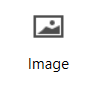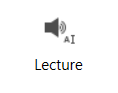| [version en cours de rédaction] | [version en cours de rédaction] |
| Ligne 20 : | Ligne 20 : | ||
|Step_Content=Lors ce que vous le lancez, deux fenêtre s’ouvrent. | |Step_Content=Lors ce que vous le lancez, deux fenêtre s’ouvrent. | ||
| − | La première est une fenêtre de traitement de texte. | + | La première est une fenêtre de traitement de texte. (Vous pouvez décider de cacher cette fenêtre dans les configurations du logiclogis |
La seconde, celle qui nous intéresse ici, est celle du prédicteur de texte. | La seconde, celle qui nous intéresse ici, est celle du prédicteur de texte. | ||
Version du 8 février 2022 à 11:19
Ce tutoriel va vous présenter le logiciel PhonoWriter
Difficulté
Très facile
Durée
5 minute(s)
Public
Grand public
Licence
CC-BY-SA
Type de contenu
Mediation
Introduction
PhonoWriter est un logiciel de prédiction de mots gratuit.
Étape 1 - Ouverture du logiciel
Lors ce que vous le lancez, deux fenêtre s’ouvrent.
La première est une fenêtre de traitement de texte. (Vous pouvez décider de cacher cette fenêtre dans les configurations du logiclogis
La seconde, celle qui nous intéresse ici, est celle du prédicteur de texte.
Étape 2 - Les outils
Image : permet d’afficher une image correspondant au mot proposé.
Définition : affiche la définition du mot proposé.
Audition : lis par une voix synthétique le mot proposé.
Lecture : lis par une voix synthétique le mot que vous êtes en train d’écrire.
Draft